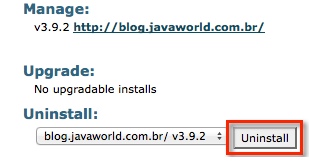Mudanças entre as edições de "Aplicativos OpenSource encontrados no WHM/cPanel"
| (4 edições intermediárias de um usuário não apresentadas) | |||
| Linha 1: | Linha 1: | ||
| + | |||
| + | ---- | ||
No WHM como usuário root logado, execute estes passos: | No WHM como usuário root logado, execute estes passos: | ||
| Linha 4: | Linha 6: | ||
1) Habilite o cPAddons do WordPress em '''cPanel »Install cPAddons Site Software''' | 1) Habilite o cPAddons do WordPress em '''cPanel »Install cPAddons Site Software''' | ||
| − | [[File:2014-09-03_15-12-52.jpg|frame|none|alt=Alt text]] | + | [[File:2014-09-03_15-12-52.jpg|frame|none|alt=Alt text|link=]] |
2) Marque a caixa de checagem '''cPanel Blogs WordPress 3.9.2''' se não estiver marcado. | 2) Marque a caixa de checagem '''cPanel Blogs WordPress 3.9.2''' se não estiver marcado. | ||
| Linha 10: | Linha 12: | ||
3) Confirme em '''Update cPAddon Config'''. | 3) Confirme em '''Update cPAddon Config'''. | ||
| − | [[File:2014-09-03_15-13-39.jpg|frame|none|alt=Alt text]] | + | [[File:2014-09-03_15-13-39.jpg|frame|none|alt=Alt text|link=]] |
No cPanel logado como usuário: | No cPanel logado como usuário: | ||
| Linha 16: | Linha 18: | ||
1) Em '''Software/Serviços »Software do Site''' | 1) Em '''Software/Serviços »Software do Site''' | ||
| − | [[File:2014-09-03_15-28-23.jpg|frame|none|alt=Alt text]] | + | [[File:2014-09-03_15-28-23.jpg|frame|none|alt=Alt text|link=]] |
2) Inicialmente, verifique se está como "...'''turn on'''" em '''You currently are set to receive a notice when updates for your installs are available. Click here to turn it on.''' Se estiver, clique em '''here''' deixando a mensagem final como '''Click here to turn it off'''. | 2) Inicialmente, verifique se está como "...'''turn on'''" em '''You currently are set to receive a notice when updates for your installs are available. Click here to turn it on.''' Se estiver, clique em '''here''' deixando a mensagem final como '''Click here to turn it off'''. | ||
| Linha 22: | Linha 24: | ||
3) Clique em '''WordPress''': | 3) Clique em '''WordPress''': | ||
| − | [[File:2014-09-03_15-28-40.jpg|frame|none|alt=Alt text]] | + | [[File:2014-09-03_15-28-40.jpg|frame|none|alt=Alt text|link=]] |
4) Preencha o formulário para definir: | 4) Preencha o formulário para definir: | ||
| Linha 38: | Linha 40: | ||
5) Confirme no botão '''Instalar''' | 5) Confirme no botão '''Instalar''' | ||
| − | [[File:2014-09-03_15-29-00.jpg|frame|none|alt=Alt text]] | + | [[File:2014-09-03_15-29-00.jpg|frame|none|alt=Alt text|link=]] |
6) Após instalado a confirmação da instalação com o local, usuário e senha do administrador do Blog: | 6) Após instalado a confirmação da instalação com o local, usuário e senha do administrador do Blog: | ||
| − | [[File:2014-09-03_15-29-13.jpg|frame|none|alt=Alt text]] | + | [[File:2014-09-03_15-29-13.jpg|frame|none|alt=Alt text|link=]] |
; Caso queira desinstalar: | ; Caso queira desinstalar: | ||
| Linha 50: | Linha 52: | ||
2) Na parte inferior da área de software, veja que existe o WordPress instalado. Clique no botão '''Uninstall''' da instalação que deseja remover. | 2) Na parte inferior da área de software, veja que existe o WordPress instalado. Clique no botão '''Uninstall''' da instalação que deseja remover. | ||
| − | [[File:2014-09-03_15-29-23.jpg|frame|none|alt=Alt text]] | + | [[File:2014-09-03_15-29-23.jpg|frame|none|alt=Alt text|link=]] |
[[Categoria:CPANEL]] | [[Categoria:CPANEL]] | ||
[[Categoria:TUTORIAIS]] | [[Categoria:TUTORIAIS]] | ||
[[Categoria:WHM]] | [[Categoria:WHM]] | ||
| + | [[Categoria:WORDPRESS]] | ||
Edição atual tal como às 00h57min de 27 de março de 2024
No WHM como usuário root logado, execute estes passos:
1) Habilite o cPAddons do WordPress em cPanel »Install cPAddons Site Software
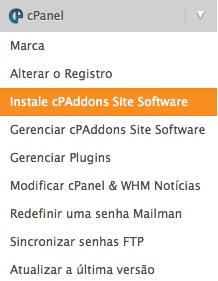
2) Marque a caixa de checagem cPanel Blogs WordPress 3.9.2 se não estiver marcado.
3) Confirme em Update cPAddon Config.
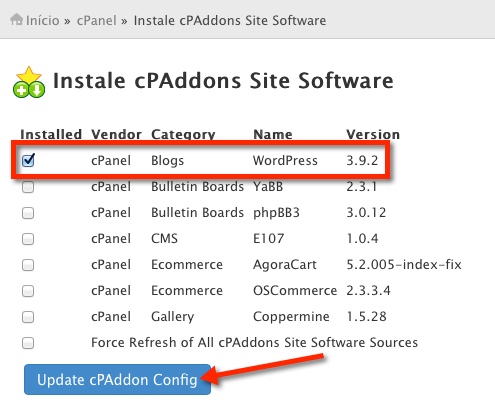
No cPanel logado como usuário:
1) Em Software/Serviços »Software do Site
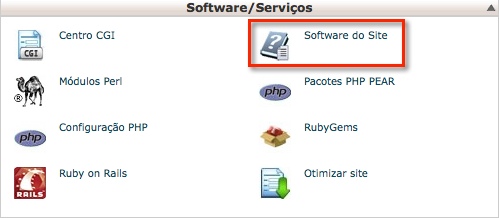
2) Inicialmente, verifique se está como "...turn on" em You currently are set to receive a notice when updates for your installs are available. Click here to turn it on. Se estiver, clique em here deixando a mensagem final como Click here to turn it off.
3) Clique em WordPress:
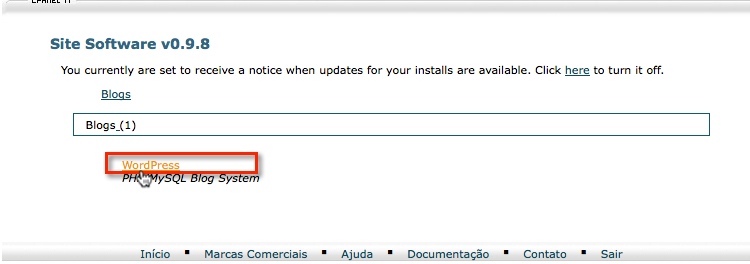
4) Preencha o formulário para definir:
4.1) Admin User e Pass e Admin Password (Again)- o usuário e senha do administrador e repetir a senha (sempre do WordPress e nunca use dados do seu cPanel).
4.2) E-mail: Email do blog
4.3) Installation URL: Local da instalação do blog. Deixe a caixa mais abaixo em branco caso seja aberto o blog diretamente assim que digitado o domínio/sudomínio.
4.4) Opções Adicionais de instalação: Nome do Blog, Descrição do Blog e prefixo da tabela (deixe o campo Table Prefix da forma que está se não estiver familiarizado com o WordPress).
4.5) Em MySQL DB, deixe Create New Database.
5) Confirme no botão Instalar
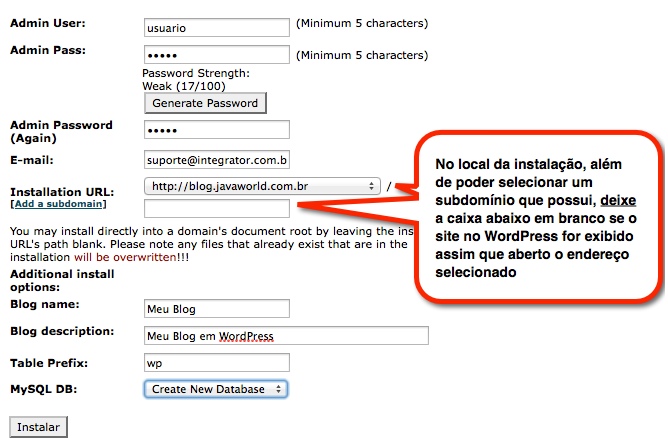
6) Após instalado a confirmação da instalação com o local, usuário e senha do administrador do Blog:
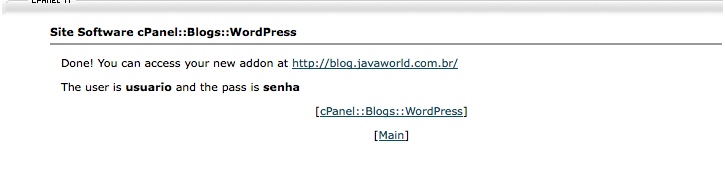
- Caso queira desinstalar
1) Em Software/Serviços »Software do Site
2) Na parte inferior da área de software, veja que existe o WordPress instalado. Clique no botão Uninstall da instalação que deseja remover.